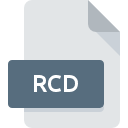
Extension de fichier RCD
PcAnywhere Recorded Session Format
-
DeveloperSymantec
-
Category
-
Popularité2.5 (2 votes)
Qu'est-ce que le fichier RCD?
Le suffixe RCD nom de fichier est principalement utilisé pour les fichiers PcAnywhere Recorded Session Format. La spécification PcAnywhere Recorded Session Format a été créée par Symantec. Les fichiers avec l'extension RCD peuvent être utilisés par les programmes distribués pour la plate-forme Windows. Le fichier RCD appartient à la catégorie Fichiers vidéo tout comme 546 autres extensions de nom de fichier répertoriées dans notre base de données. Le logiciel le plus populaire qui prend en charge les fichiers RCD est pcAnywhere. Sur le site officiel de Symantec Corporation developer, vous trouverez non seulement des informations détaillées sur le logiciel pcAnywhere, mais également sur RCD et d’autres formats de fichiers pris en charge.
Programmes prenant en charge l'extension de fichier RCD
La liste suivante contient des programmes compatibles avec RCD. Les fichiers avec l'extension RCD, comme n'importe quel autre format de fichier, peuvent être trouvés sur n'importe quel système d'exploitation. Les fichiers en question peuvent être transférés vers d'autres appareils, mobiles ou fixes, mais tous les systèmes ne sont pas nécessairement capables de gérer correctement ces fichiers.
Comment ouvrir un fichier RCD?
Il peut y avoir plusieurs raisons pour lesquelles vous rencontrez des problèmes lors de l’ouverture des fichiers RCD sur un système donné. Ce qui est important, tous les problèmes courants liés aux fichiers avec l’extension RCD peuvent être résolus par les utilisateurs eux-mêmes. Le processus est rapide et n'implique pas un expert en informatique. Nous avons préparé une liste qui vous aidera à résoudre vos problèmes avec les fichiers RCD.
Étape 1. Téléchargez et installez pcAnywhere
 Les problèmes d'ouverture et d'utilisation des fichiers RCD sont probablement dus à l'absence de logiciel compatible avec les fichiers RCD présents sur votre ordinateur. La solution à ce problème est très simple. Téléchargez pcAnywhere et installez-le sur votre appareil. Vous trouverez ci-dessus une liste complète des programmes prenant en charge les fichiers RCD, classés selon les plates-formes système pour lesquelles ils sont disponibles. La méthode la plus sûre de téléchargement de pcAnywhere installé consiste à se rendre sur le site Web du développeur (Symantec Corporation) et à télécharger le logiciel à l'aide des liens fournis.
Les problèmes d'ouverture et d'utilisation des fichiers RCD sont probablement dus à l'absence de logiciel compatible avec les fichiers RCD présents sur votre ordinateur. La solution à ce problème est très simple. Téléchargez pcAnywhere et installez-le sur votre appareil. Vous trouverez ci-dessus une liste complète des programmes prenant en charge les fichiers RCD, classés selon les plates-formes système pour lesquelles ils sont disponibles. La méthode la plus sûre de téléchargement de pcAnywhere installé consiste à se rendre sur le site Web du développeur (Symantec Corporation) et à télécharger le logiciel à l'aide des liens fournis.
Étape 2. Vérifiez que vous avez la dernière version de pcAnywhere
 Vous ne pouvez toujours pas accéder aux fichiers RCD bien que pcAnywhere soit installé sur votre système? Assurez-vous que le logiciel est à jour. Il peut également arriver que les créateurs de logiciels, en mettant à jour leurs applications, ajoutent une compatibilité avec d’autres formats de fichiers plus récents. La raison pour laquelle pcAnywhere ne peut pas gérer les fichiers avec RCD peut être que le logiciel est obsolète. La version la plus récente de pcAnywhere est compatible avec les versions antérieures et peut gérer les formats de fichiers pris en charge par les versions antérieures du logiciel.
Vous ne pouvez toujours pas accéder aux fichiers RCD bien que pcAnywhere soit installé sur votre système? Assurez-vous que le logiciel est à jour. Il peut également arriver que les créateurs de logiciels, en mettant à jour leurs applications, ajoutent une compatibilité avec d’autres formats de fichiers plus récents. La raison pour laquelle pcAnywhere ne peut pas gérer les fichiers avec RCD peut être que le logiciel est obsolète. La version la plus récente de pcAnywhere est compatible avec les versions antérieures et peut gérer les formats de fichiers pris en charge par les versions antérieures du logiciel.
Étape 3. Associez les fichiers PcAnywhere Recorded Session Format à pcAnywhere
Après avoir installé pcAnywhere (la version la plus récente), assurez-vous qu’elle est définie comme application par défaut pour ouvrir les fichiers RCD. Le processus d’association des formats de fichier à une application par défaut peut différer selon les plates-formes, mais la procédure de base est très similaire.

Sélection de l'application de premier choix dans Windows
- Cliquez avec le bouton droit sur le fichier RCD et choisissez option.
- Ensuite, sélectionnez l'option , puis utilisez ouvrir la liste des applications disponibles.
- Pour finaliser le processus, sélectionnez entrée PC et, à l'aide de l'explorateur de fichiers, sélectionnez le dossier d'installation pcAnywhere. Confirmez en cochant Toujours utiliser ce programme pour ouvrir la boîte de fichiers RCD , puis en cliquant sur le bouton .

Sélection de l'application de premier choix dans Mac OS
- En cliquant avec le bouton droit de la souris sur le fichier RCD sélectionné, ouvrez le menu Fichier et choisissez
- Rechercher l'option - cliquez sur le titre s'il est masqué.
- Dans la liste, choisissez le programme approprié et confirmez en cliquant sur
- Si vous avez suivi les étapes précédentes, un message devrait apparaître: Cette modification sera appliquée à tous les fichiers avec l'extension RCD. Ensuite, cliquez sur le bouton pour finaliser le processus.
Étape 4. Assurez-vous que le fichier RCD est complet et exempt d’erreurs.
Vous avez suivi de près les étapes énumérées aux points 1 à 3, mais le problème est toujours présent? Vous devriez vérifier si le fichier est un fichier RCD approprié. Il est probable que le fichier est corrompu et donc inaccessible.

1. Recherchez dans le fichier RCD la présence de virus ou de logiciels malveillants.
Si le fichier est infecté, le logiciel malveillant qui réside dans le fichier RCD empêche toute tentative de l'ouvrir. Il est conseillé d'analyser le système le plus tôt possible pour rechercher les virus et les logiciels malveillants ou d'utiliser un scanner antivirus en ligne. Si le scanner a détecté que le fichier RCD est dangereux, procédez comme indiqué par le programme antivirus pour neutraliser la menace.
2. Vérifiez si le fichier est corrompu ou endommagé
Avez-vous reçu le fichier RCD en question d'une personne différente? Demandez-lui de l'envoyer une fois de plus. Le fichier a peut-être été copié par erreur et les données ont perdu leur intégrité, ce qui empêche d'accéder au fichier. Si le fichier RCD n'a été que partiellement téléchargé depuis Internet, essayez de le télécharger à nouveau.
3. Vérifiez si l'utilisateur avec lequel vous êtes connecté dispose des privilèges d'administrateur.
Il est possible que le fichier en question ne soit accessible qu'aux utilisateurs disposant de privilèges système suffisants. Basculez vers un compte disposant des privilèges requis et essayez de rouvrir le fichier PcAnywhere Recorded Session Format.
4. Vérifiez que votre appareil remplit les conditions pour pouvoir ouvrir pcAnywhere
Les systèmes d'exploitation peuvent noter suffisamment de ressources libres pour exécuter l'application prenant en charge les fichiers RCD. Fermez tous les programmes en cours et essayez d’ouvrir le fichier RCD.
5. Vérifiez si vous disposez des dernières mises à jour du système d'exploitation et des pilotes.
Le système, les pilotes et les programmes régulièrement mis à jour sécurisent votre ordinateur. Cela peut également éviter des problèmes avec les fichiers PcAnywhere Recorded Session Format. Il est possible que l'une des mises à jour de système ou de pilote disponibles résolve les problèmes liés aux fichiers RCD affectant les anciennes versions d'un logiciel donné.
Voulez-vous aider?
Si vous disposez des renseignements complémentaires concernant le fichier RCD nous serons reconnaissants de votre partage de ce savoir avec les utilisateurs de notre service. Utilisez le formulaire qui se trouve ici et envoyez-nous les renseignements sur le fichier RCD.

 Windows
Windows 
